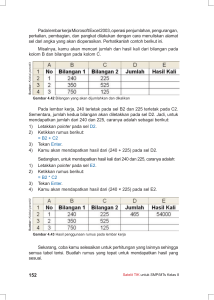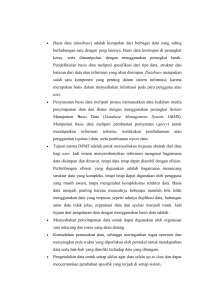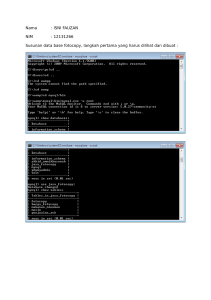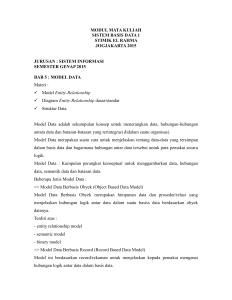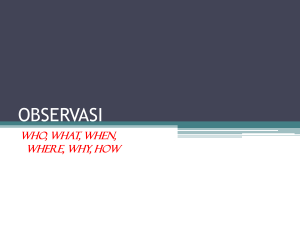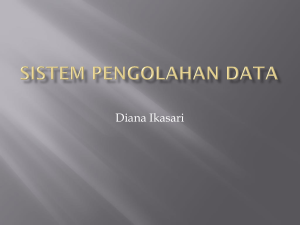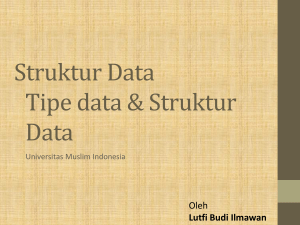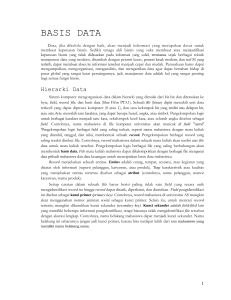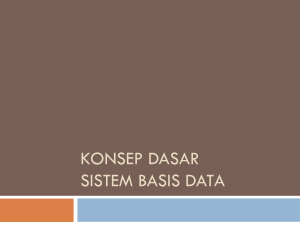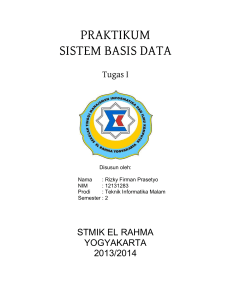MI324-062139-799-9 82KB Oct 18 2011 05:32
advertisement
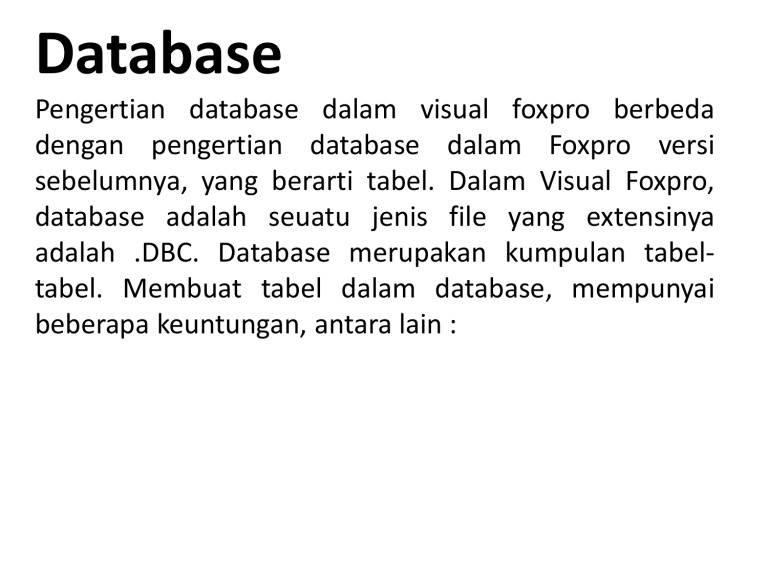
Database Pengertian database dalam visual foxpro berbeda dengan pengertian database dalam Foxpro versi sebelumnya, yang berarti tabel. Dalam Visual Foxpro, database adalah seuatu jenis file yang extensinya adalah .DBC. Database merupakan kumpulan tabeltabel. Membuat tabel dalam database, mempunyai beberapa keuntungan, antara lain : • Menentukan jenis kunci primary atau candidate • Membuat relasi permanen (Persitant Relation) antar tabel • Membuat Caption (judul) field untuk judul Grid • Mendefinisikan nama panjang untuk field • Menentukan nilai default field • Menentukan Input Mask (Format masukkan field) • Membuat Tingger • Membuat prosedur tersimpan (Stored Procedure) • Membuat File View • Membuat aturan Level Field dan Level Record • Memberikan komentar untuk tabel, field dam database. Membuat Database Untuk membuat database dalam project, dapat dilakukan 2 cara yaitu : 1. Membuat Database Lewat Project Manager Untuk membuat database lewat project manager, lakukan : • Di project manager, pilih halaman Data > Database > New 2.Membuat Database Lewat Perintah Visual Foxpro Untuk membuat database lewat perintah visual foxpro, kita dapat mengetikkan perintah berikut pada jendela Command Window : Create Database [namadatabase] Tabel Tabel merupakan tempat kita meletakkan record atau data. Nama file perluasan (Extention) file tabel adalah .DBF. Membuat Tabel Cara membuat tabel ada dua cara, yaitu : • Lewat Project Manager Untuk membuat tabel lewat project, langkahnya adalah : Pada Project Manager, pilih Data | Free Table | New • Lewat Perintah Visual Foxpro Untuk membuat tabel lewat perintah visual foxpro, ketikkan perintah berikut pada Command Window : Create [NamaTable] Keterangan Structure Designer Dialog : Nama Kolom Keterangan Name Menyatakan nama Field Type Menyatakan type data yang ditampung Width Menyatakan lebar/panjang untuk data field Decimal Menyatakan jumlah digit bagian pecahan. Null Bila muncul tanda checklist, dapat diberikan Aturan Penulisan Field : - Penulisan nama field, tidak boleh menggunakan spasi. - Jangan menggunakan tanda koma (,), tanda pipe (|) dan tanda seru (!). Tipe-tipe Field : Type Field Character (C) Currency Float (F) Date DateTime Double Integer Logical Memo General Character (Binary) Memo (binary) Keterangan Untuk menampung kumpulan karakter huruf, angka dan karakter ASCII yang dapat tercetak, lebar field tipe antara 1 sampai dengan 254 karakter. Untuk menyimpan nilai mata uang dan berisi hingga 20 digit, termasuk +, -, dan . (tanda decimal) Merupakan tipe data special dari field numeric yang didesain untuk data scientific Untuk menyimpan data tanggal memasukkan dengan format mm/dd/yy. Berisi nilai dari tanggal, waktu atau tanggal dan waktu nilai tersebut. Data nilai tersebut disimpan dengan format yy/mm/dd/hh/mm/ss Digunakan untuk melakukan perhitungan dengan nilai yang berisi tanda desimal (float) Untuk menyimpan bilangan bulat 4-byte, value -2147483647 s/d 2147483647 Untuk menyimpan masukan True (T) atau False (F) Untuk menyimpan sejumlah besar data, field memo dapat berisi tipe data apa saja. Digunakan untuk menyimpan OLE (object Lingking and Embedding). Digunakan untuk menampung banyaknya data karakter . dengan ukuran 1 byte perkarakter s/d 254. Digunakan untuk menampung banyaknya data memo dengan perawatan tanpa mengunah kode dengan ukuran 4 byte dalam tabel. Operasi pada Tabel Mengaktifkan/membuka Tabel Untuk mengaktifkan tabel, maka perintahnya : USE <nama_tabel> Misalnya kita akan mengaktifkan tabel barang, maka : Use Barang Membuka/Memodifikasi Struktur Tabel Pada saat tabel telah dibuat, jika terdapat kesalahan dalam pengetikan nama field, tipe data atau lebarnya dll, maka kita perlu memodifikasi struktur tabelnya tetapi harus diaktifkan dulu nama tabelnya. Sintaknya : USE <nama_tabel> <enter> MODIFY STRUCTURE <enter> Menampilkan struktur tabel ke layar Untuk menampilkan struktur tabel yang aktif, maka ketikkan perintah : LIST STRUCTURE DISPLAY STRUCTURE Mengisi Data Langsung kedalam Tabel Untuk memasukkan data kedalam tabel, pertama pastikan tabel tersebut sudah aktif, kemudian ketikkan perintah : APPEND <enter> untuk mengisi data tabel, tetapi data nya diambil dari tabel lain, langkahnya : - Aktifkan tabel yang akan diisi : USE <nama_tabel> - Kemudian ketikkan perintah. APPEND FROM <nama_tabel_data> [FOR <kondisi>] Melihat isi Tabel Untuk melihat hasilnya bahwa data telah ditambahkan/dimasukkan, ketikkan perintah : BROWSE <enter> Mengatur Letak Pointer Ada beberapa perintah untuk mengatur letak pointer : - Menuju record paling atas/awal : GO TOP - Menuju record paling akhir/bawah : GO BOTTOM - Menuju record tertentu : GO <no_record> Menghapus data dalam Tabel Untuk menghapus data pada tabel, menggunakan perintah : DELETE Dalam penghapusan, ada beberapa cara/teknik yaitu : Menghapus data record ke 2, maka perintahnya : GO 2 DELETE Menghapus data yang kode barangnya = B0003, maka perintahnya : DELETE FOR kode_brg=’B000003’ Untuk melihat hasilnya bahwa data telah dihapus, ketikkan perintah Browse Ternyata data belum dihapus, tapi diberi tanda hitam disebelah kirinya. Karena perintah DELETE ini hanya memberi tanda pada data yang akan dihapus. Untuk melakukan penghapusan, maka ketikkan perintah : PACK <enter> Untuk melihat hasilnya bahwa data telah dihapus, ketikkan perintah Browse. Mengedit data tabel Untuk mengedit/merubah data dalam tabel, kita bisa melakukan pengeditan langsung melalui tabel, atau menggunakan perintah : EDIT [FIELDS <field1>,<field2>,…] [FOR <kondisi>] Mengganti data dalam Tabel Untuk mengganti/update/ memasukkan data pada tabel, maka digunakan perintah : REPLACE … WITH … Misalnya mengganti nama barang untuk kode barang ‘B001’ menjadi ”Hardisk”, maka perintahnya : REPLACE nama_brg WITH ‘Hardisk Seagete 80 GB’ FOR kode_brg=’B0000001’ Menutup Tabel yang sedang Aktif Untuk menutup tabel yang sedang aktif, maka ketikkan perintah : CLOSE DATABASE <enter> Untuk menutup semua yang sedang aktif, maka ketikkan perintah : CLOSE ALL <enter> Mengcopy tabel dan mengcopy struktur tabel Untuk mengcopy tabel, pertama pastikan seluruh tabel telah di tutup/nonaktif. Kemudian ketikkan perintah : COPY FILE <nama_tabel> TO <nama_tabel_baru> <enter> Dengan cara ini kita telah mengcopykan struktur dan isi data tabel tersebut. Untuk mengcopykan struktur tabelnya, maka langkahnya : - Tutup semua tabel yang aktif CLOSE DATABASE - Aktifkan tabel yang akan di copy USE <nama_tabel> - Kemudian ketikkan perintah : COPY STRUCTURE TO <nama_tabel_baru>